طرق بسيطة حول كيفية الانضمام إلى ملفات WebM عبر الإنترنت وغير متصل
ملفات WebM هي تنسيقات ملفات تدعمها العديد من متصفحات الويب على نطاق واسع ، مثل Google و Firefox و Safari. يعتمد هذا التنسيق على ملف تعريف Matroska ، وهو يدعم تدفقات الفيديو VP8 وتدفقات Vorbis الصوتية. بالإضافة إلى ذلك ، يفضل العديد من الأشخاص استخدام هذه الملفات لأن العديد من منصات الوسائط والمتصفحات تدعمها. يمكنك أيضًا مشاهدة ملفات WebM على منصات وسائط اجتماعية أخرى مثل Facebook. يرغب العديد من محرري الفيديو ومنشئي محتوى الفيديو الآخرين في دمج ملفات WebM في ملف واحد. لذلك ، إذا كنت تريد أيضًا الانضمام إلى ملفات WebM متصل أو غير متصل ، اقرأ هذا المنشور حتى النهاية.

الجزء 1. كيفية دمج مقاطع فيديو WebM باستخدام FFmpeg
يبحث المستخدمون في الوقت الحاضر عن برنامج دمج فيديو يمكن تنزيله مجانًا. هذا هو السبب في أن FFMPEG هو أحد أكثر برامج دمج الفيديو التي يتم البحث عنها على الإنترنت. لحسن الحظ ، يحتوي FFMPEG على ميزة لدمج مقاطع الفيديو. لمعرفة التفاصيل الكاملة ، اقرأ هذا الجزء بالكامل.
FFMPEG هي أداة مجانية مع العديد من الوظائف ، مثل دمج الفيديو ، وتحويله ، وتقليمه ، وما إلى ذلك أيضًا ، نظرًا لأنها أداة مجانية ، يمكنك تنزيلها مجانًا على جهاز الكمبيوتر الذي يعمل بنظام Windows. ومع ذلك ، فهي ليست أداة سهلة الاستخدام لأنها تحتوي على واجهة يصعب تشغيلها. لدمج مقاطع الفيديو باستخدام FFmpeg ، يجب عليك استخدام موجه الأوامر لكتابة الرموز. ومع ذلك ، يستخدم العديد من المحترفين هذه الأداة لدمج ملفات الفيديو. اتبع الإجراء أدناه لمعرفة كيفية دمج ملفات WebM باستخدام FFmpeg.
كيفية دمج FFmpeg بين صوت وفيديو WebM:
الخطوة1أولاً ، التثبيت FFMPEG على جهاز الكمبيوتر الخاص بك وتشغيل مسار ffmpeg.exe لنظام الكمبيوتر الخاص بك.
الخطوة2وبعد ذلك ، اضغط على Windows على لوحة المفاتيح واكتب CMD (موجه الأوامر).
الخطوة3وسوف نستخدم كونكات طريقة لدمج نفس ملف الفيديو و مزيل كونكات. قم بإنشاء نص بقائمة ملفات الفيديو التي ترغب في الانضمام إليها.
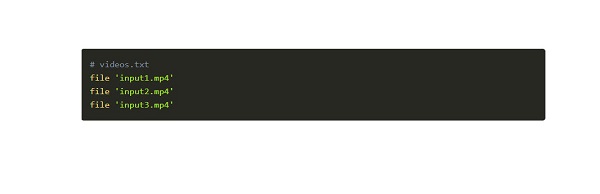
الخطوة4وبعد ذلك ، سيتم دمج ملفاتك وفقًا للترتيب الذي كتبته.
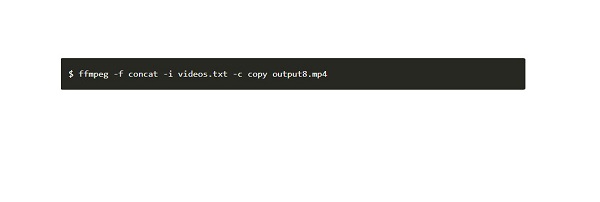
الجزء 2. اجمع ملفات WebM مجانًا عبر الإنترنت
هناك طريقة أخرى يمكنك استخدامها لدمج مقاطع فيديو WebM مجانًا. تتوفر عمليات دمج الفيديو عبر الإنترنت على الإنترنت والتي يمكنك استخدامها بأمان. لذلك ، إذا كنت تريد التعرف على أكثر عمليات دمج الفيديو عبر الإنترنت استخدامًا لدمج ملفات WebM عبر الإنترنت ، فاقرأ هذا الجزء أدناه.
كليدو
كليدو هي واحدة من أكثر المواقع شهرة على الإنترنت عمليات دمج الفيديو يمكنك الوصول إليها على Google و Firefox و Safari. يعد هذا الدمج عبر الإنترنت أداة سهلة الاستخدام للمبتدئين بسبب واجهة البرنامج سهلة الاستخدام. بالإضافة إلى ذلك ، يسمح لك بإضافة صوت إلى مقاطع الفيديو المدمجة الخاصة بك. لا داعي للقلق أيضًا بشأن ما إذا كان ملفك مدعومًا بواسطة هذه الأداة أم لا لأنه يدعم جميع تنسيقات الملفات الشائعة. علاوة على ذلك ، يمكنك تحديد دقة الفيديو التي تريدها لإخراج الفيديو الخاص بك. ومع ذلك ، عندما يكون اتصالك بالإنترنت بطيئًا ، فقد تواجه عملية تحميل بطيئة.
كيفية دمج ملفات WebM باستخدام Clideo:
الخطوة1في متصفحك ، ابحث عن دمج فيديو Clideo وانتقل إلى صفحتهم الرئيسية. انقر على اختر الملفات على الواجهة الرئيسية للأداة لتحميل الفيديو الخاص بك.
الخطوة2بعد تحميل أول فيديو WebM ، انقر فوق أضف المزيد من مقاطع الفيديو زر لتحميل فيديو WebM الآخر الذي تريد دمجه.
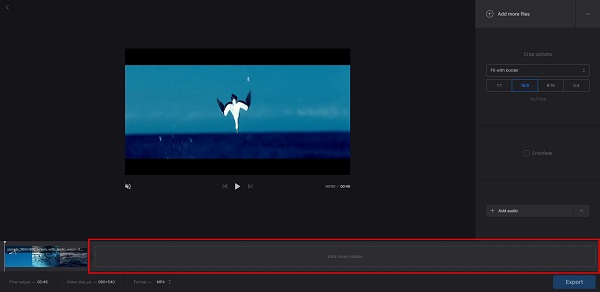
الخطوة3وإذا كنت تريد إضافة المزيد من ملفات WebM ، فما عليك سوى النقر فوق الزر "إضافة المزيد من مقاطع الفيديو". ولكن إذا لم يكن كذلك ، يمكنك المتابعة إلى الخطوة التالية.
الخطوة4ثم ، إذا انتهيت من دمج مقاطع الفيديو الخاصة بك ، فانقر فوق تصدير زر لحفظ الإخراج الخاص بك على جهازك.
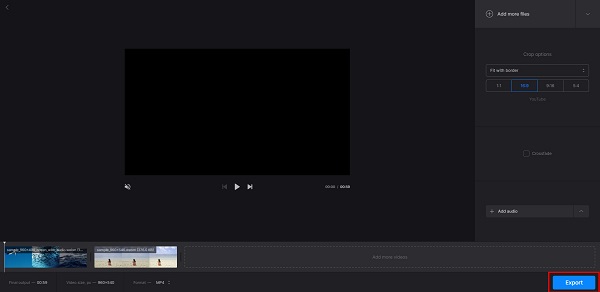
Kapwing
برنامج دمج فيديو آخر عبر الإنترنت يمكنك استخدامه لدمج ملفات WebM هو Kapwing. Kapwing هي أداة عبر الإنترنت يمكنك الوصول إليها من جميع متصفحات الويب ، وهي آمنة تمامًا للاستخدام. علاوة على ذلك ، فهو يدعم معظم تنسيقات الملفات القياسية ، مثل MP4 و AVI و MKV و FLV و MOV والمزيد. إنها أيضًا أداة سهلة الاستخدام بسبب واجهة المستخدم المباشرة. وإذا كنت تبحث عن دمج فيديو به العديد من ميزات التحرير ، فهذه أداة مناسبة. يمكّنك Kapwing من إضافة طبقات ونصوص وترجمات والمزيد. عيب هذه الأداة هو أنها تحتوي على مشكلات أخطاء قد تواجهها. ومع ذلك ، لا تزال طريقة ملائمة لدمج ملفات WebM عبر الإنترنت.
كيفية دمج ملفات WebM باستخدام Kapwing:
الخطوة1افتح متصفحك وابحث Kapwing في مربع البحث. ثم ، انقر فوق الصفحة الرئيسية لـ Kapwing.
الخطوة2في الواجهة الرئيسية ، انقر فوق اختر مقاطع الفيديو .
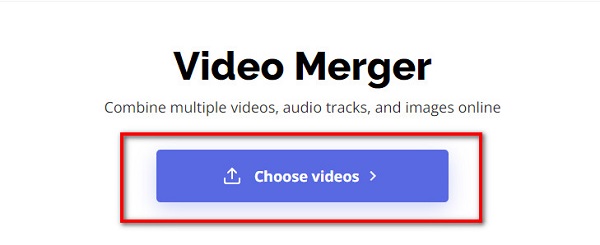
الخطوة3بعد ذلك ، ضع علامة في انقر للتحميل زر أو اسحب وأسقط الفيديو الخاص بك على المستطيل.
الخطوة4لتحميل ملف WebM الآخر ، انقر فوق إضافة وسائط (صور ... ) على الجانب الأيسر من الشاشة. ثم ستظهر علامة تبويب جديدة حيث ستنقر فوق خيار انقر للتحميل. بعد تحميل ملف WebM الثاني ، سيتم دمج ملفات WebM تلقائيًا.
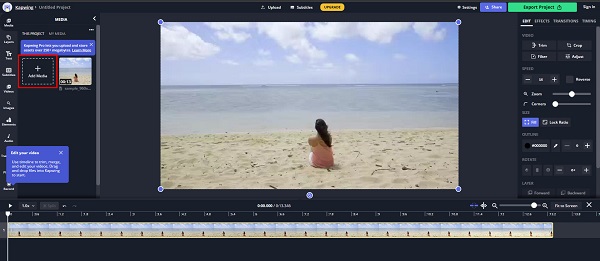
الخطوة5وبعد ذلك ، انقر فوق مشروع تصدير بمجرد الانتهاء من دمج مقاطع الفيديو الخاصة بك. وهذا كل شيء! لقد انضممت الآن إلى ملفات WebM.
الجزء 3. الحل الأمثل للانضمام إلى مقاطع فيديو WebM
لكن لدينا التطبيق البرمجي الذي تريده إذا كنت تبحث عن إخراج احترافي. الآن ، إذا كنت تريد معرفة المزيد حول هذه الأداة ، فاقرأ هذا الجزء بالكامل.
Tipard Video Converter Ultimate هي أداة نهائية تسمح لك بدمج عدة ملفات WebM في ملف واحد. وهو يدعم العديد من تنسيقات الملفات ، مثل MP4 و AVI و MKV و MOV و FLV و M4V و 500+. أيضًا ، يمكن للعديد من المبتدئين استخدام هذه الأداة لأنها تحتوي على واجهة سهلة الاستخدام. علاوة على ذلك ، فهو يدعم دقة الفيديو العالية مثل دقة 4K و 5 K و 8 K و HD. وإذا كنت تريد دمج مقاطع فيديو مع العديد من ميزات التحرير ، فهذا هو أفضل تطبيق لك. يوفر العديد من ميزات التحرير المتقدمة ، بما في ذلك دمج الفيديو ، ومقطع الفيديو ، ومحسن الفيديو ، والمزيد من Toolbox. لذلك ، إذا كنت مهتمًا باستخدام دمج الفيديو دون اتصال ، فاتبع الخطوات أدناه.
كيفية دمج ملفات WebM باستخدام برنامج Tipard Video Converter Ultimate:
الخطوة1تحميل Tipard Video Converter Ultimate على جهازك. للتنزيل مباشرة ، انقر فوق تحميل الزر أدناه.
الخطوة2المقبل، انقر فوق الأدوات لوحة وحدد ملف دمج الفيديو ميزة.
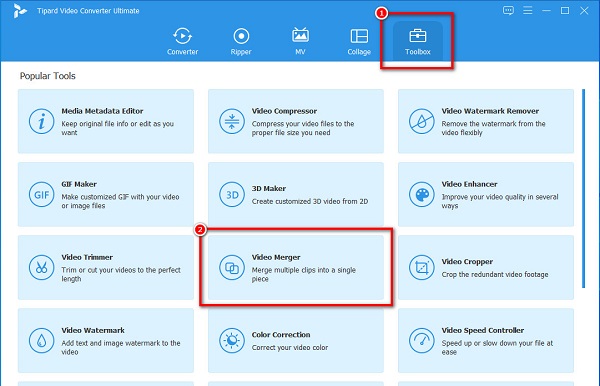
الخطوة3وبعد ذلك ، انقر فوق + زر تسجيل أو سحب وإسقاط ملف WebM الخاص بك إلى ملف + مربع التوقيع لتحميل أول فيديو تريد دمجه.
الخطوة4بعد تحميل ملف WebM الأول ، انقر فوق + قم بالتسجيل بجوار مقطع الفيديو الأول الخاص بك لتحميل ملف WebM الثاني الذي تريد دمجه.
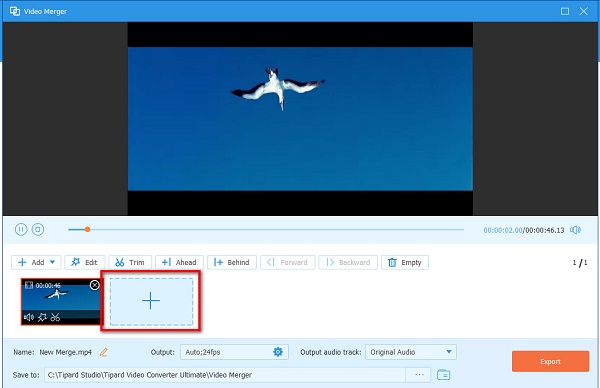
الخطوة5قم بإنهاء الإخراج الخاص بك من خلال مشاهدة معاينة الفيديو الخاص بك. عند الانتهاء ، انقر فوق تصدير زر لحفظ الفيديو الخاص بك على جهازك. يمكنك استخدام هذه الطريقة ل دمج ملفات FLV بسهولة.
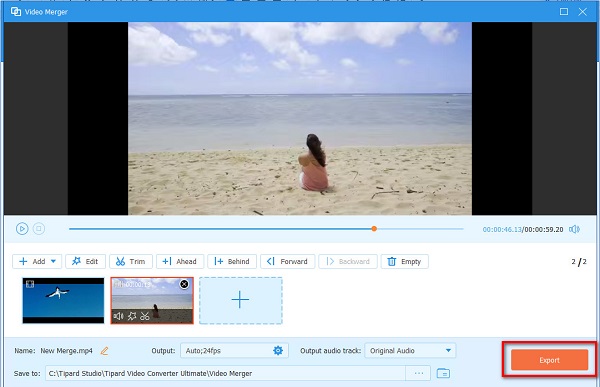
الجزء 4. أسئلة وأجوبة حول الانضمام إلى ملفات WebM
ما هو مشغل الوسائط الذي يمكنه تشغيل ملفات WebM؟
تدعم العديد من مشغلات الوسائط ، مثل VLC و Windows Media Player و KM Player والمزيد ، ملفات WebM. ولكن إذا كنت تستخدم جهاز كمبيوتر يعمل بنظام Windows ، فإن مشغل الوسائط الموصى به هو VLC لأنه يدعم جميع تنسيقات الملفات.
هل يمكنك دمج فيديو WebM مع فيديو MP4؟
لا يوجد سوى عدد قليل من تطبيقات البرامج التي يمكنها دمج تنسيقات ملفات مختلفة. ومع ذلك ، فإن استخدام ملف Tipard Video Converter Ultimate، يمكنك دمج تنسيقات ملفات مختلفة في تنسيق واحد.
هل يمكن لـ VLC دمج مقاطع الفيديو؟
نعم. مشغل وسائط VLC ليس مجرد مشغل وسائط. يمكنه أيضًا دمج مقاطع فيديو متعددة في واحد.
وفي الختام
قراءة سهلة؟ ليس من الصعب أن الانضمام إلى ملفات WebM متصل وغير متصل. سواء كنت تستخدم جهاز Windows أو Mac ، يمكنك بسهولة دمج ملفات WebM. ولكن إذا كنت تريد التطبيق الأكثر موصى به لنظامي التشغيل Windows و Mac ، فقم بتنزيله Tipard Video Converter Ultimate.







